Редактирование фотографий, сделанных во время отпуска, часто является решающим шагом для идеального запечатления пережитых моментов. Помимо выбора правильных настроек и техник, большое значение имеет эффективный рабочий процесс в Lightroom. В этом руководстве вы узнаете, как импортировать пресеты в Lightroom, чтобы оптимизировать процесс редактирования и сэкономить время. Руководство шаг за шагом проведет вас через процесс импорта пресетов, чтобы вы могли быстро и легко создавать свои лучшие фотографии.
Ключевые моменты
- Импорт пресетов в Lightroom - это простой процесс.
- Вы можете применять пресеты как в модуле Develop, так и во время импорта изображений.
- Правильное использование пресетов может сэкономить много времени в рабочем процессе.
Импорт пресетов в модуле Develop
Чтобы импортировать пресет в Lightroom, сначала перейдите в модуль Develop. Здесь вы найдете меню "Пресеты" с левой стороны. Находясь в нем, щелкните правой кнопкой мыши на "Пользовательские пресеты".
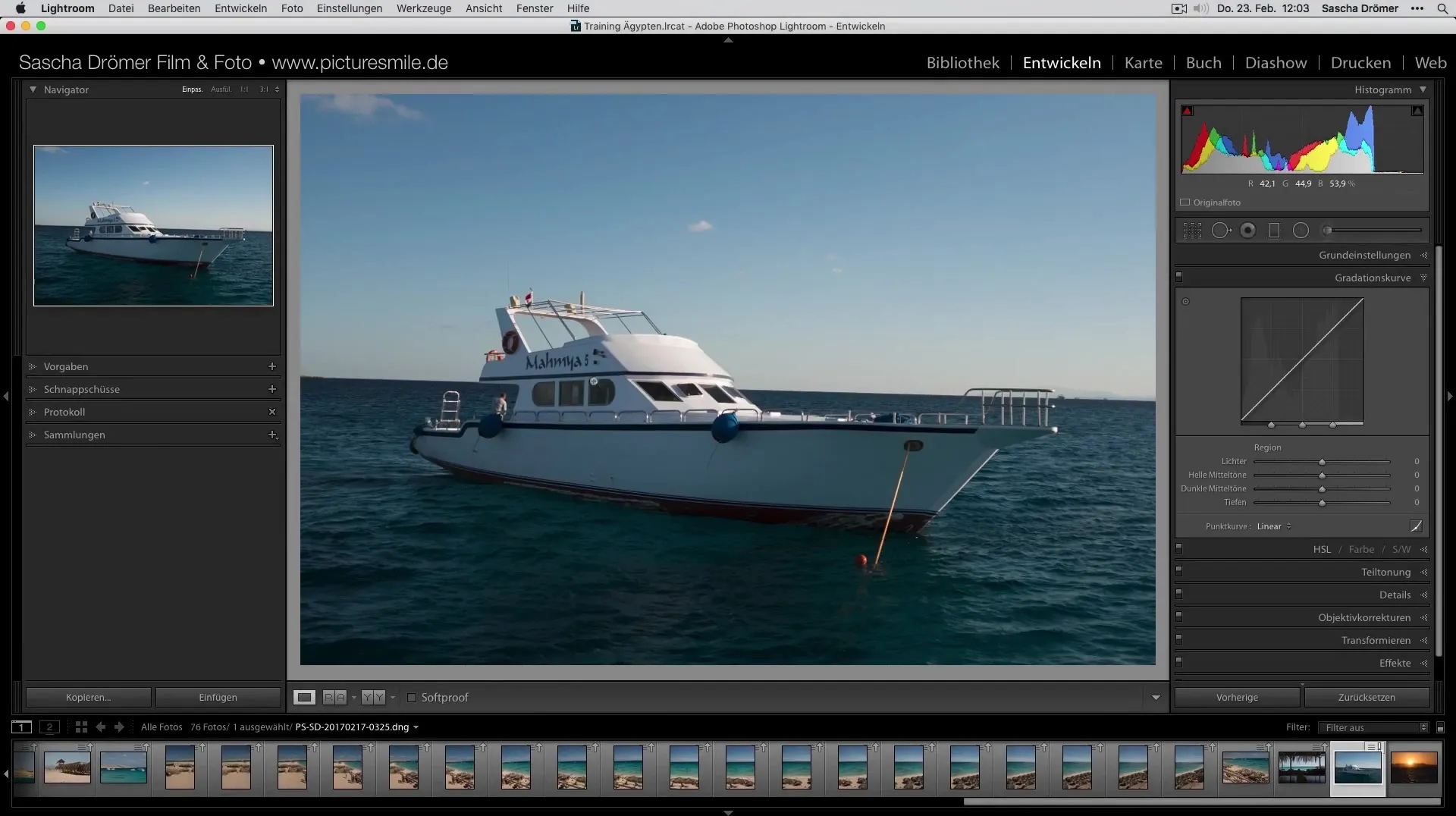
Появится контекстное меню, в котором вы можете выбрать пункт "Импорт". Откроется окно импорта, в котором необходимо выбрать нужный шаблон LR.
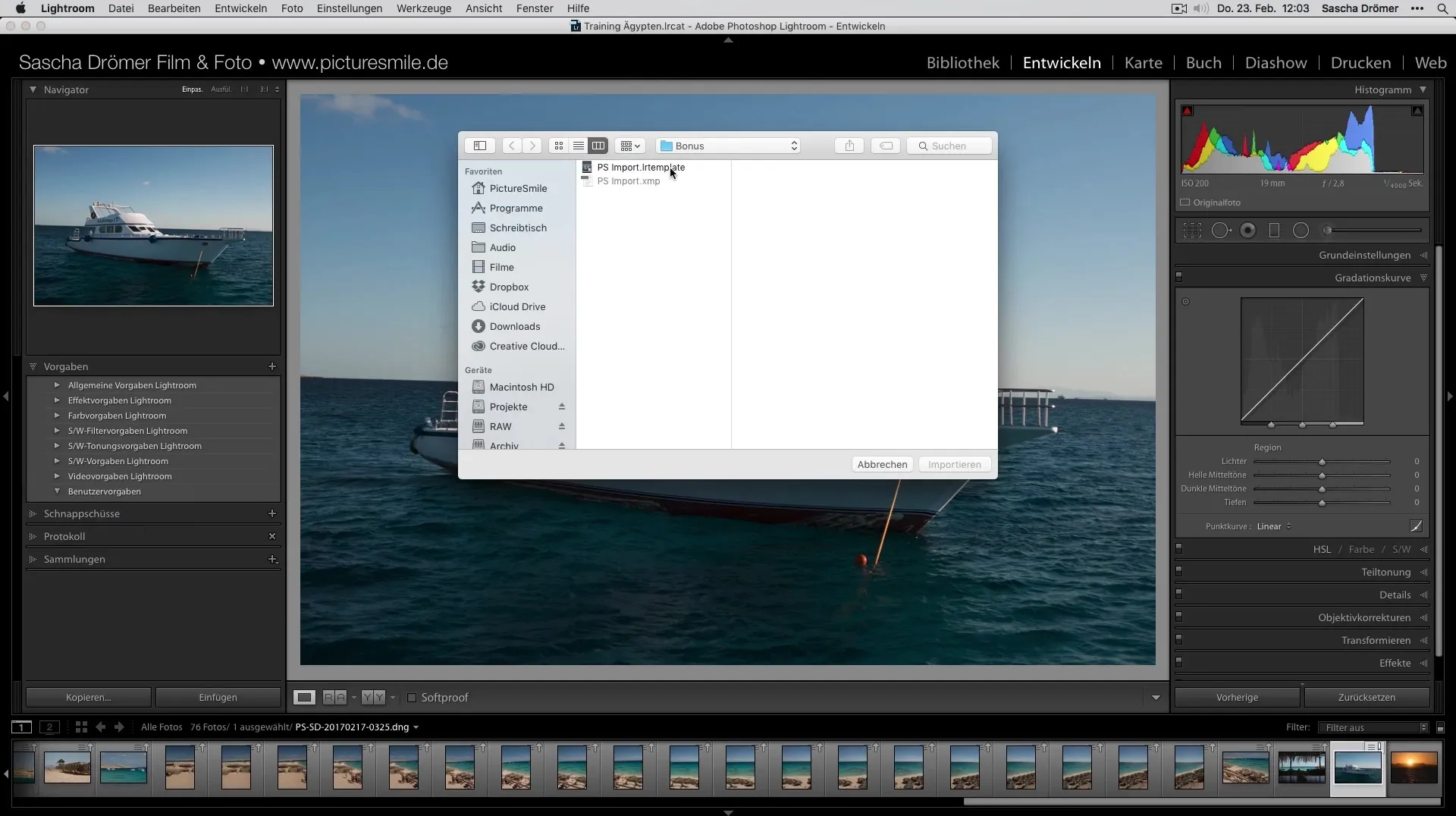
После выбора пресета он будет сохранен в Lightroom. Вы сможете получить к нему доступ и сразу же применить его при редактировании изображений.
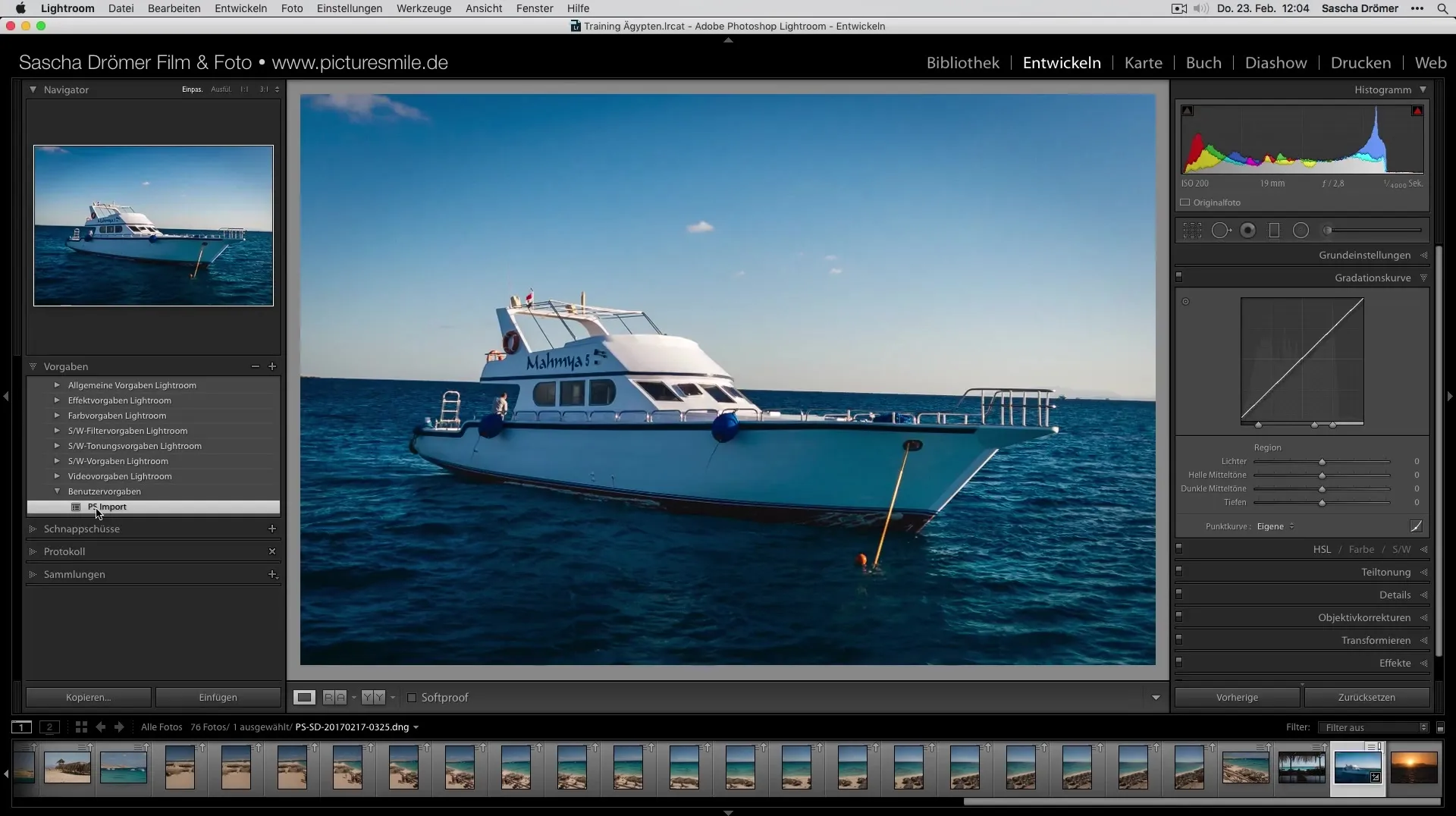
Применение пресетов при импорте изображений
Если вы хотите редактировать свои фотографии с помощью определенных пресетов сразу после их импорта в Lightroom, начните с модуля "Библиотека". Выберите раздел "Импорт", а затем перейдите к разделу "Применить при импорте".
Здесь вы найдете опцию "Настройки разработки". Теперь выберите пользовательские пресеты, которые вы хотите использовать при импорте.
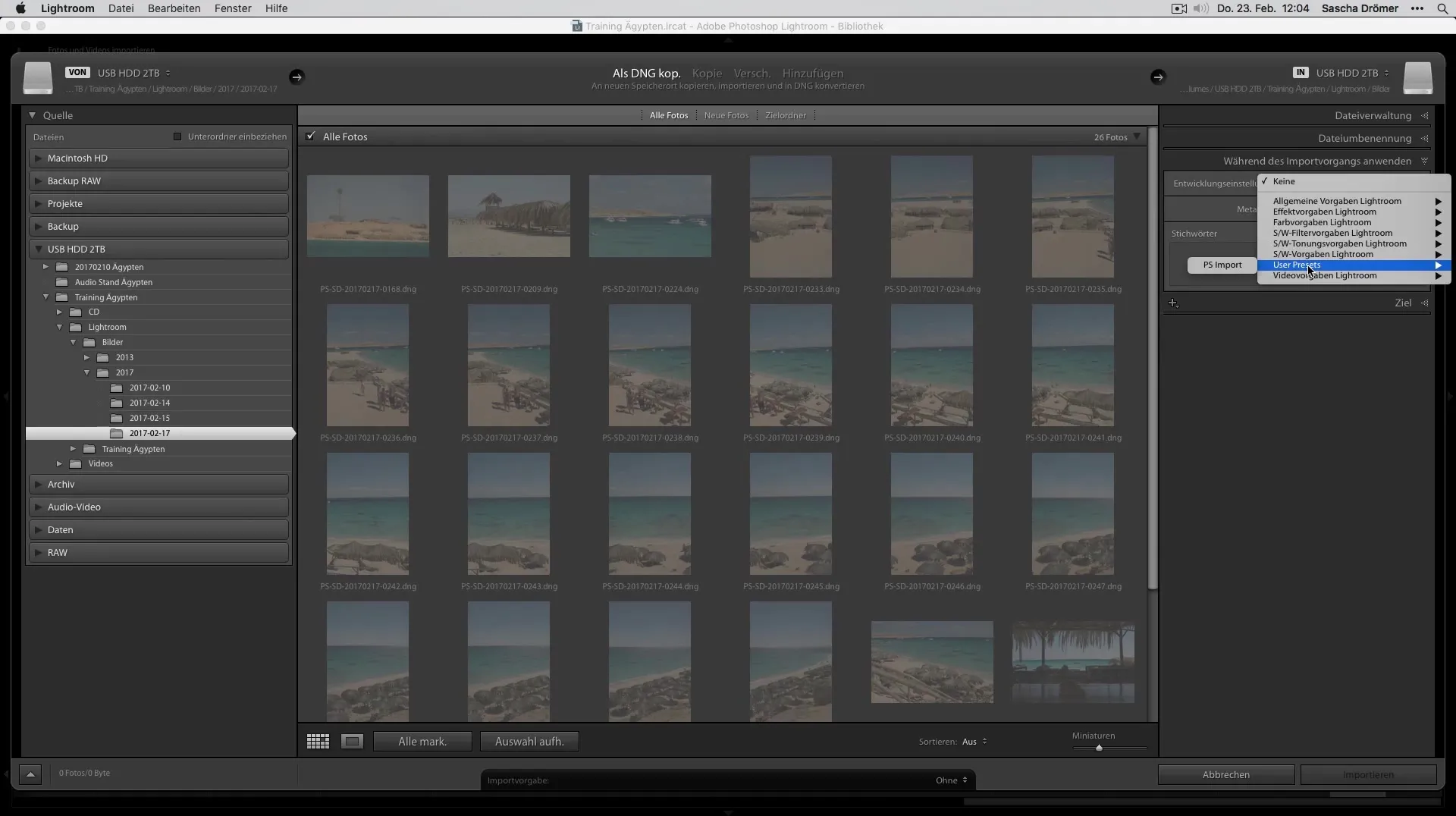
Теперь вы можете выбрать понравившийся пресет в разделе "Импорт PS". Это позволит применить пресет сразу же при копировании изображений.
Когда вы начнете импорт, выбранный пресет будет применен автоматически, так что вам больше не придется выполнять каждый отдельный шаг вручную.
Заключение - Оптимальная обработка фотографий из отпуска - импорт пресетов в Lightroom
Из этого руководства вы узнали, как легко импортировать и применять пресеты в Lightroom. Эта процедура не только экономит время, но и обеспечивает равномерную и профессиональную обработку фотографий. Используйте эти эффективные инструменты, чтобы получить максимальную отдачу от своих воспоминаний.
Часто задаваемые вопросы
Как импортировать пресеты в Lightroom? Вы импортируете пресеты, нажав на "Пользовательские пресеты" в модуле Develop, затем щелкнув правой кнопкой мыши на "Импорт" и выбрав шаблон LR.
Можно ли применять пресеты при импорте изображений? Вы можете выбрать нужные пресеты в модуле Library в разделе "Apply during the import process".
Где найти пользовательские пресеты в Lightroom? Пользовательские пресеты можно найти в области "Настройки разработки" после того, как вы открыли область импорта.


